マッシュアップ チャート ウィジェットには、リソースのさまざまな情報が表示されます。主要なパフォーマンス インジケータ (KPI) の健全性チャートおよびメトリック グラフを表示します。
マッシュアップ チャート ウィジェットと構成オプションの仕組み
マッシュアップ チャート ウィジェットには、選択されたリソースの動作のさまざまな側面を示すチャートが含まれます。デフォルトで、チャートには過去 6 時間のデータが表示されます。
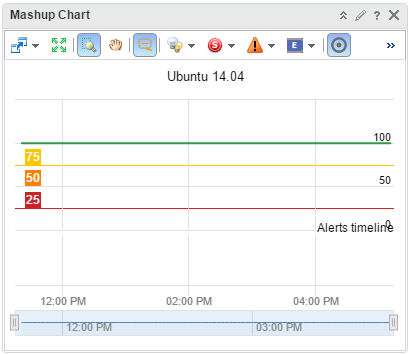
- オブジェクトの健全性チャート。指定期間の各アラートが含まれる場合があります。アラートをクリックして詳細を表示するか、アラートをダブルクリックして [アラート サマリ] ページを開きます。
- 根本原因オブジェクトとしてリストされるオブジェクトの任意あるいはすべての KPI に関するメトリック グラフ。アプリケーションの場合、このチャートには根本原因を含むアプリケーションおよび階層が表示されます。ウィジェット ツールバーで を選択して、KPI を含めることができます。グラフの共有部分には、その期間中にしきい値違反となった KPI が示されます。
メトリック グラフには、選択したオブジェクトと 4 つの子レベルを含め、最大で 5 つのレベルのリソースが反映されます。
マッシュアップ チャート ウィジェットは、ダッシュボードに追加してから編集します。オプションを変更することで、ダッシュボード ユーザーのニーズに対応するためのカスタム ウィジェットを作成できます。
マッシュアップ チャート ウィジェットを確認できる場所
ウィジェットは、カスタム ダッシュボードのいずれかに含まれている可能性があります。左側のメニューで の順にクリックして、構成されたダッシュボードを確認します。
ダッシュボード ウィジェットに表示されるデータをカスタマイズするには、左側のメニューで の順にクリックします。ダッシュボードを作成するには、左側のメニューで の順にクリックします。[ダッシュボード] パネルで、[作成] をクリックします。ダッシュボードを編集するには、左側のメニューで の順にクリックします。[ダッシュボード] パネルから、編集するダッシュボードを選択し、 の順に選択します。[ビュー] と [ウィジェット] オプションを切り替えて、表示、およびダッシュボードへのウィジェットまたはビューの追加を行います。[ウィジェット リスト] パネルに、事前定義されたすべてのウィジェットのリストが表示されます。ウィジェットを上部のパネルのダッシュボード ワークスペースにドラッグします。
マッシュアップ チャート ウィジェットのツールバー オプション
ウィジェットのタイトル バーで、[ツールバーの表示] アイコンをクリックしてツールバー オプションにアクセスします。
ツールバーには、ビューの変更に使用できるアイコンが含まれています。
| オプション | 説明 |
|---|---|
| フィルタ | 重要度、ステータス、およびアラート タイプに基づいてデータをフィルタリングします。 |
| イベント フィルタ | 変更、通知、障害などのイベントのタイプに基づいてフィルタリングします。 |
| 日付コントロール | 日付セレクタを使用して、各チャートに表示されるデータを調査中の期間に限定します。 [ ダッシュボード時間] を選択して、[ダッシュボード時間] パネルを有効化します。[ダッシュボード時間] パネルで選択したオプションが有効になります。デフォルトの時間は 6 時間です。 [ダッシュボード時間] がデフォルトのオプションです。 |
| ダッシュボードのナビゲーション | 表示中のオブジェクトが移動先のダッシュボードでも使用可能な場合、別のダッシュボードに移動できます。 |
マッシュアップ チャート ウィジェットの構成オプション
ウィジェットのタイトル バーで、[ウィジェットの編集] アイコンをクリックしてウィジェットを構成します。
構成オプションは、1 つ以上のセクションにグループ化されます。ウィジェット データのベースとなるオブジェクトを選択し、次のセクションでオブジェクトを絞り込むことができます。各セクションは、オブジェクトをさらにフィルタリングし、フィルタリングされたオブジェクトを次のセクションにプッシュします。ウィジェット データは、最後のセクションの出力であるオブジェクトに基づきます。
[構成] セクションには、ウィジェットの全般的な構成オプションが表示されます。
[入力データ] セクションには、ウィジェットに対する入力を指定するオプションがあります。このセクションは、ウィジェットがセルフ プロバイダ モードのときに表示されます。
| オプション | 説明 |
|---|---|
| タイトル | このウィジェットを同じウィジェット テンプレートに基づく他のインスタンスから識別するカスタムのタイトルを入力します。 |
| [構成] | |
| 内容の更新 | このウィジェットのデータの自動更新を有効または無効にします。 |
| 更新間隔 | [内容の更新] オプションを有効にする場合は、このウィジェットにあるデータを更新する頻度を指定します。 |
| セルフ プロバイダ |
ウィジェットにデータが表示されるオブジェクトが、そのウィジェットで定義されたものか他のウィジェットから提供されたものかを示します。
|
| [入力データ] | |
| オブジェクト | 環境内のオブジェクトを検索し、ウィジェット データの基になるオブジェクトを選択します。また、[オブジェクトの追加] アイコンをクリックし、オブジェクト リストからオブジェクトを選択することもできます。[フィルタ] テキスト ボックスを使用してオブジェクト リストを絞り込み、[タグ フィルタ] ペインを使用してタグ値に基づいてオブジェクトを選択できます。 |